트림블 커넥트 대시보드 (Trimble Connect Dashboard)
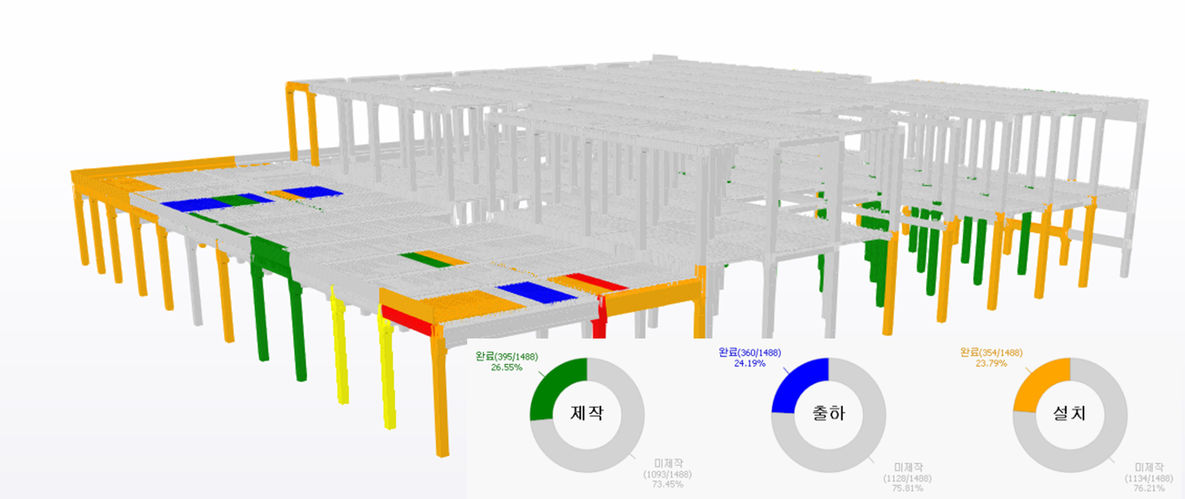
Trimble Connect Dashboard는 클라우드 기반의 공유 프로그램인 Trimble Connect를 기반으로 개발된 어플리케이션으로 공장과 공사 현장 간에 이루어지는 부재 출하 요청, 출하, 설치 등의 행위를 스마트폰 스캐닝을 통해 모델에 표현하고 이 정보를 기반으로 송장, 출하 요청서와 같은 공무에 필요한 문서를 자동 생성하는 어플리케이션입니다.
출하 요청, 제작, 출하, 설치에 대한 정확한 주문과 실행은 전체 공정을 차질 없이 이끌어나가는데 있어 매우 중요한 요소입니다. 그러나 각 담당자의 공간적인 제약, 많은 설계 변경, 2D기반의 낮은 가시성 등의 문제로 소통의 어려움이 있고 이로 인한 주문 오류, 제작 오류, 입고 지연 등이 발생되고 있습니다. 이러한 오류는 곧 공기 지연, 공사비 증대로 이어지기 때문에 프로젝트 관계자들이 손쉽게 접근하여 관리할 수 있는 솔루션이 필요합니다.
Trimble Connect Dashboard는 설계 단계에서 만들어진 BIM모델을 활용하여 제작 및 시공 단계를 IoT기술로 트랙킹하여 정확한 공정 계획이 가능하도록 합니다. 또한 Trimble Connect는 대용량 모델도 운영 될 수 있도록 최적화된 그래픽 엔진을 사용하기 때문에 철근, 볼트까지 표현된 큰 용량의 모델을 운영 할 수 있습니다. 그리고 클라우드 기반으로 운영되기 때문에 서로 다른 공간에서 작업하는 프로젝트 담당자들이 항상 최종 정보를 동시에 공유하며 작업할 수 있습니다.
1) 출하 요청
현장에서 공사 일정에 따라 공장에 각 부재에 대한 출하 요청을 하는데 모델링에서 부재를 선택하고 출하일을 지정하면 자동으로 제품 수송 요구서가 만들어집니다. 출하 요청이 이루어진 부재는 노란색으로 표현되고 중복 출하 요청이 이루어지지 않아 중복 오더를 사전에 예방할 수 있습니다.
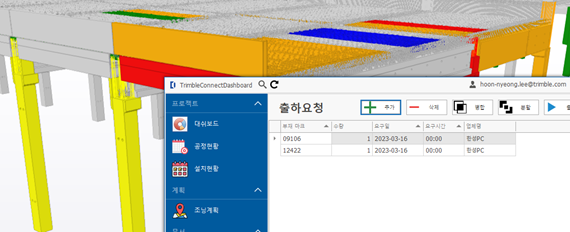
<1. 출하 요청>
2) 제작 완료 업데이트
공장에서는 제작 완료시 이에 대한 부재 번호와 수량을 Excel로 정리하여 입력할 수 있다. 같은 부재 번호의 부재인 경우 출하 요청된 부재와 조닝 순서를 우선적으로 인식하여 설치 계획에 맞게 입력된다.
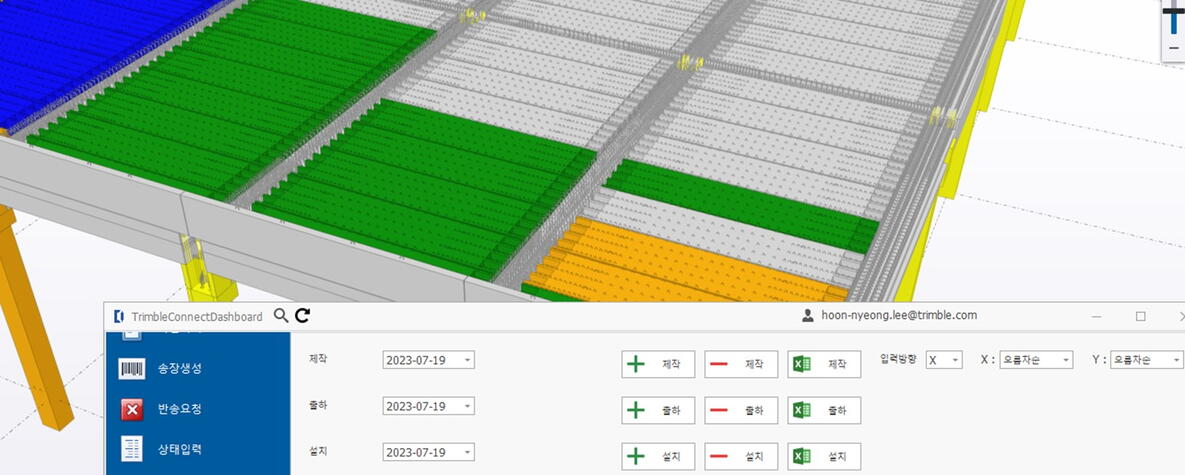
<2. 제작 완료 업데이트>
3) 송장 생성 및 송장 스캐닝
제작된 부재들을 출하 요청한 내용을 기반으로 자동으로 송장에 추가하거나 모델에서 직접 담아서 송장을 만들 수 있습니다. 공장과 현장의 출하/입고 담당자는 스마트폰 어플리케이션으로 송장의 QR코드를 스캐닝하여 해당 부재들의 상태를 업데이트 할 수 있다. 부재들의 출하, 설치 상황이 모델링에 파란, 주황색으로 표현되어 정확한 부재들의 상황을 파악할 수 있습니다.
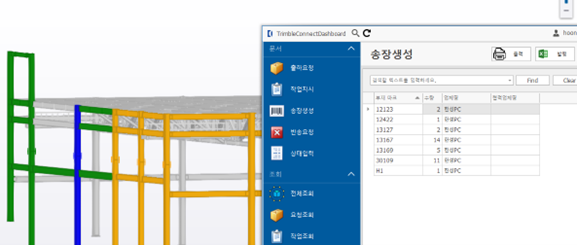
<3. 송장 생성 및 송장 스캐닝>
4) 설치 현황
설치 계획일을 기준으로 제작된 물량과 설치된 물량을 그래프로 손쉽게 표현되고 출하 요청일 대비 미 생산된 부재가 자동으로 리스트업 된다. 리스트의 부재를 선택하면 부재가 자동으로 선택되어 해당 위치를 손쉽게 파악할 수 있다. 이 기능을 통해 입고 지연될 수 있는 상황을 사전에 파악할 수 있다.
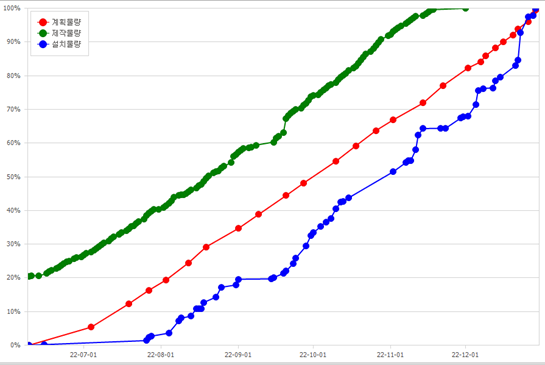
<4. 설치 현황>
5) 공정 현황
설치 계획일 또는 실행일을 기준으로 원하는 기간, 구간 별, 타입 별, 공정 별로 부재에 대한 공정 현황을 원형 그래프와 리스트로 파악할 수 있고 이에 대한 모델링을 자동으로 Sorting해줍니다. 이 기능을 통해 현장에서 주간 회의나 월간 회의를 위한 자료를 쉽게 생성할 수 있습니다.
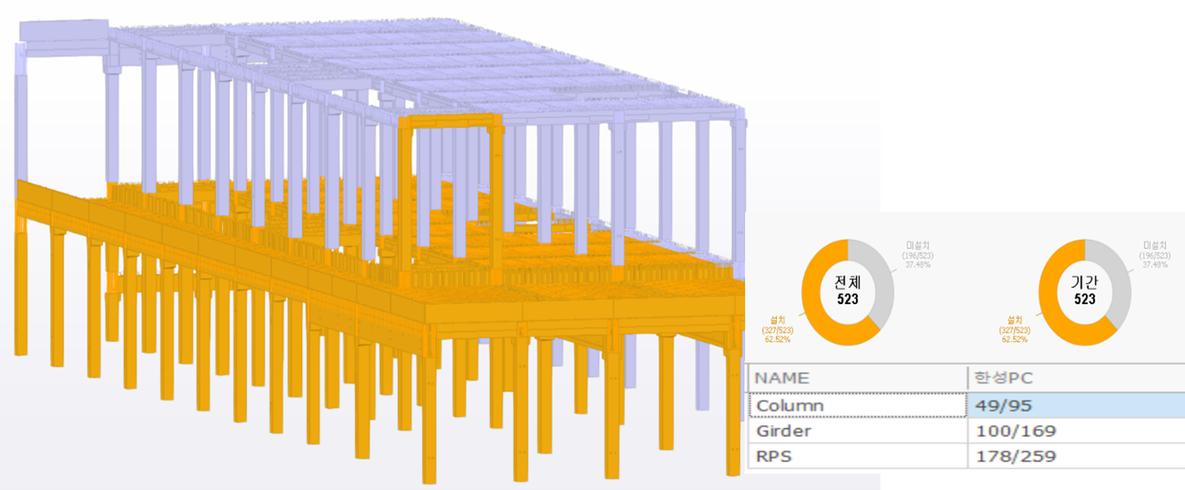
<5. 공정 현황>
위에 설명된 기능 외에 추가적인 기능을 원한다면 Customization을 받을 수 있습니다. 자세한 설명을 원하시면 아래 연락처로 연락 주시기 바랍니다.
- 담당자
서비스팀 / 이훈녕 이사
hoon-nyeong.lee@trimble.com